ビジュアルエディタの基本操作
エディタ(本文入力部分)をビジュアルに切り替える
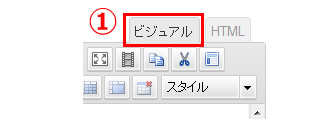
- ①投稿/固定ページのエディタタブを「ビジュアル」に切り替えます。
ビジュアルエディタのボタン説明
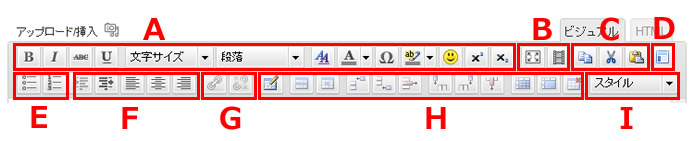
エディタボタンにカーソルを合わせるとボタンの説明が表示されます。
※サイトよってビジュアルエディタの並び順や表示ボタンの内容が異なります。
A「テキストの装飾」

①文字を太字にします。
②文字を斜体にします。
③文字に打ち消し線をいれます。
④文字に下線をいれます。
⑤文字サイズを変更します。
⑥文字に段落・見出し(Hタグ)などの要素を加えます。
⑦文字にCSSスタイルを加えます。
⑧文字色を変更します。
⑨特殊文字を入力します。
⑩文字に背景色を加えます。
⑪表情アイコンを入力します。
⑫文字を上付きにします。
⑬文字を下付きにします。
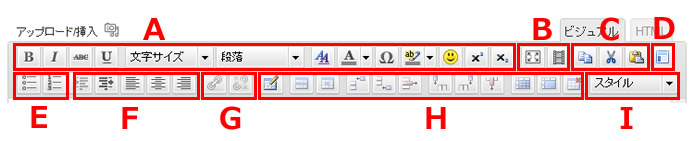
B「全画面」「埋め込みメディア」

①ビジュアルエディタを全画面表示にします。
②埋め込みメディアの挿入/編集をします。
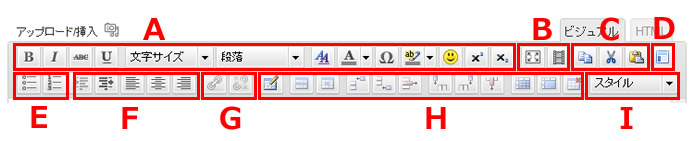
C「コピー/切り取り/貼り付け」
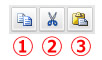
①文字をコピーします。
②文字を切り取ります。
③文字を貼り付けます。
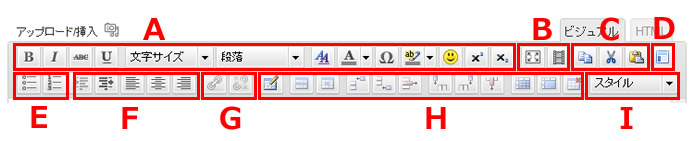
D「テンプレートの挿入」
![]()
①テンプレートを挿入します。
※テンプレートの挿入は、あらかじめテンプレートが登録されている場合に使用できます。
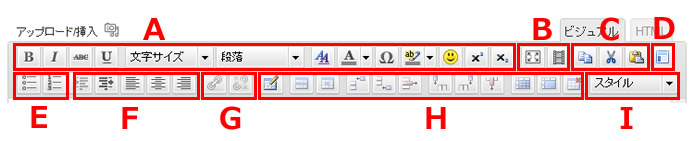
E「リスト」

①文章をリスト(番号無し)表示します。
②文章をリスト(番号あり)表示します。
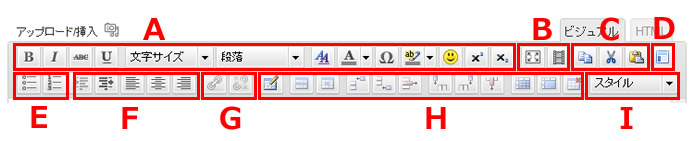
F「テキストインデント」
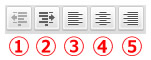
①インデントを解除します。
②インデントをします。
③文字列を左詰めにします。
④文字列を中央寄せにします。
⑤文字列を右寄せにします。
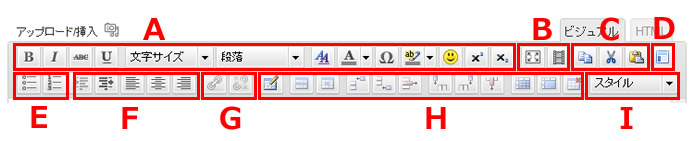
G「リンク」

①リンクを挿入/編集します。
②リンクを解除します。
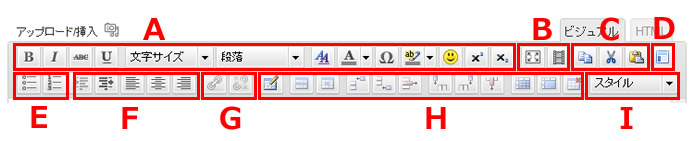
H「表の挿入」

①表を挿入します。
②行のプロパティを設定します。
③セルのプロパティを設定します。
④行を上にを挿入します。
⑤行を下にを挿入します。
⑥行を削除します。
⑦列を左にを挿入します。
⑧列を右にを挿入します。
⑨セルの結合を解除します。
⑩セルを結合します。
⑪表を削除します。
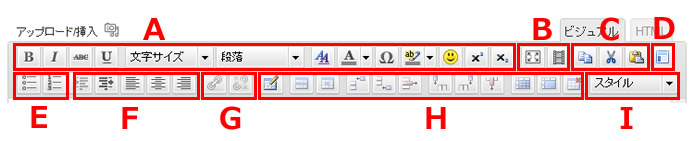
I「保存スタイルの適応」
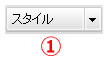
①保存されているオリジナルのCSSスタイルを加えます。
